Définition de paramètres d'informations système
Vous pouvez définir les informations relatives au nom de système, au contact et à l'emplacement lors de la création d'un modèle d'informations système.
Procédure
Pour créer un modèle d'informations système, procédez comme suit.
Résultats
Le nouveau modèle est répertorié sous l'onglet Modèles d'informations système dans la page Modèles de configuration : Modèles de catégorie :
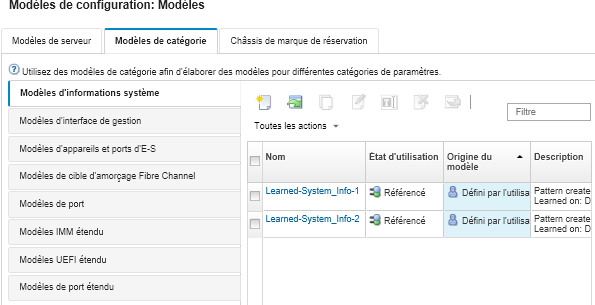
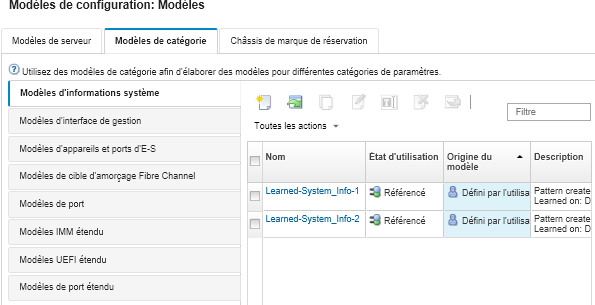
Depuis cette page, vous pouvez aussi exécuter les actions suivantes sur un modèle de catégorie sélectionné :
- Modifiez les paramètres de modèle en cours en cliquant sur l'icône Éditer (
 ).
). - Copiez un modèle existant en cliquant sur l'icône Copier (
 ).
). - Supprimez un modèle en cliquant sur l'icône Supprimer (
 ).
). - Renommez un modèle en cliquant sur l'icône Renommer (
 ).
). Importez et exportez des modèles (voir Exportation et importation de modèles de serveur et de catégorie).
Envoyer des commentaires